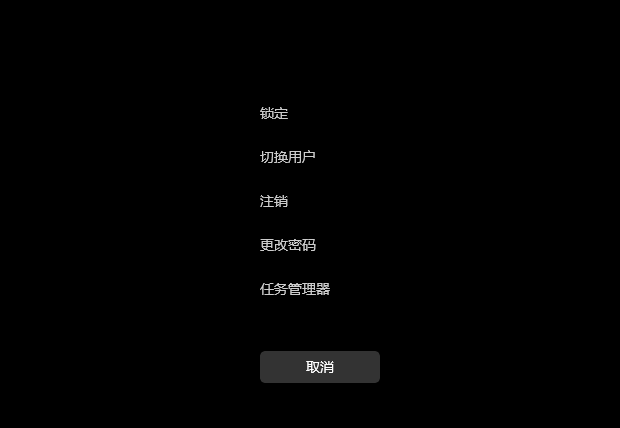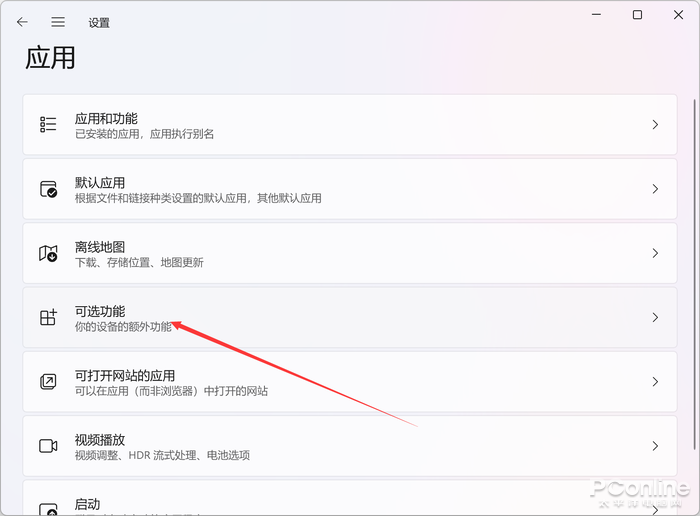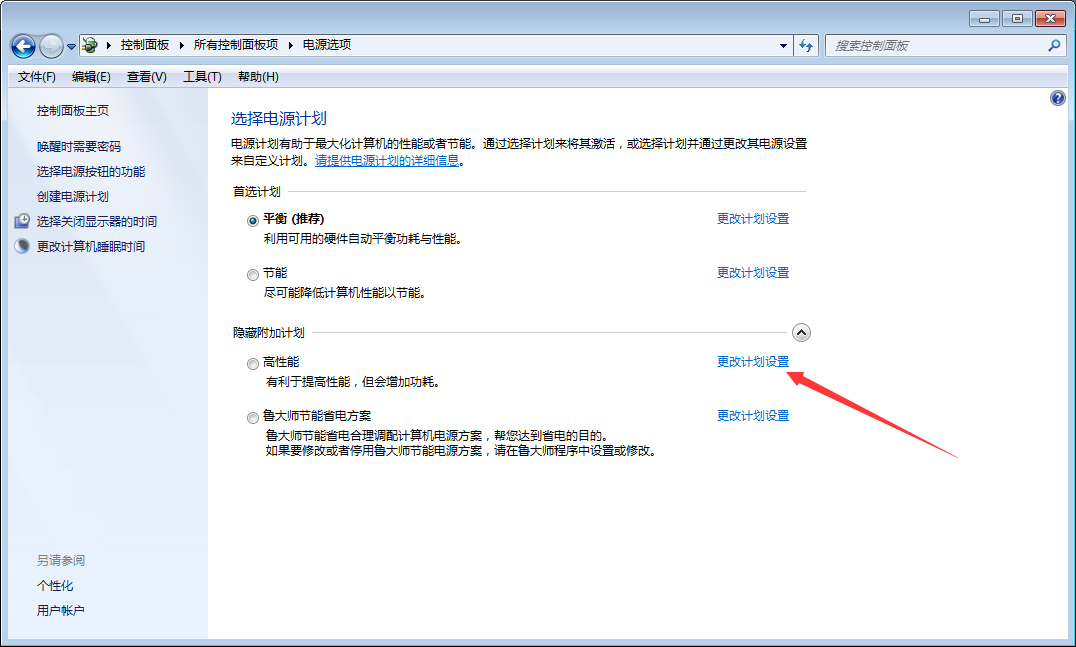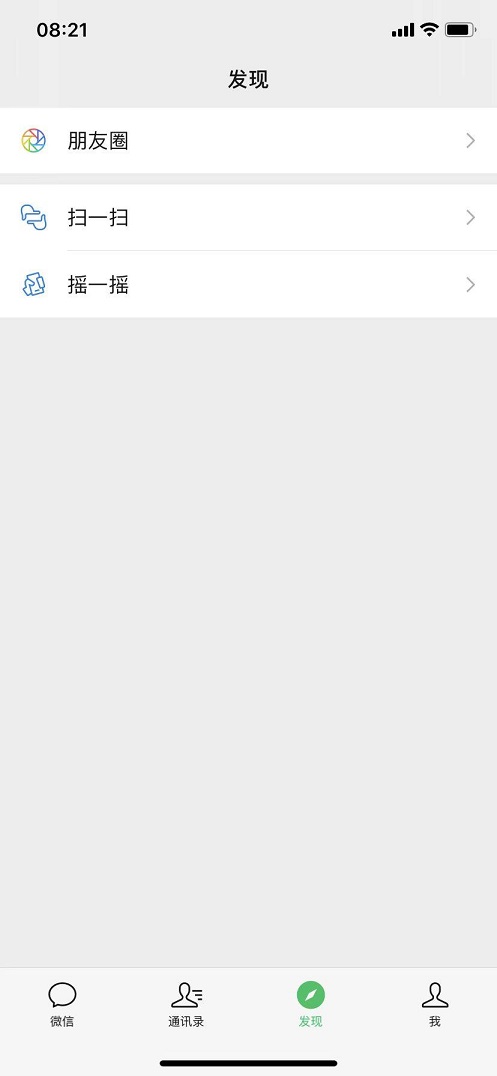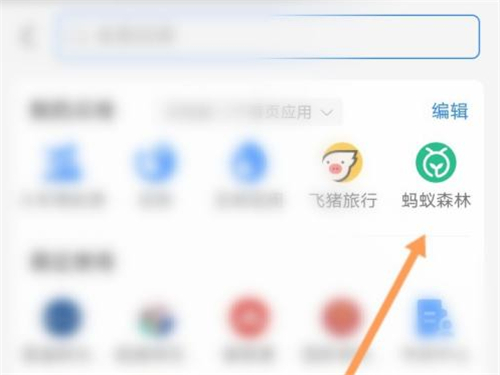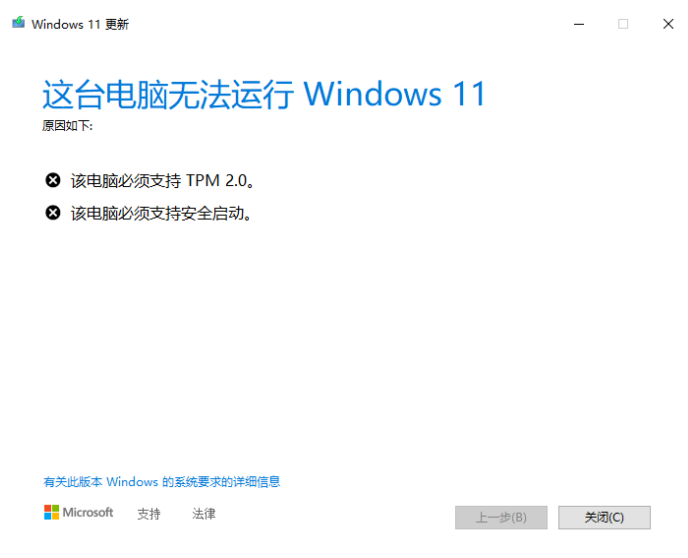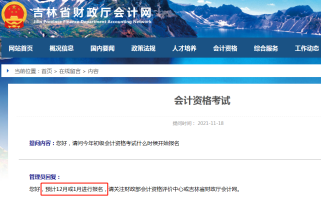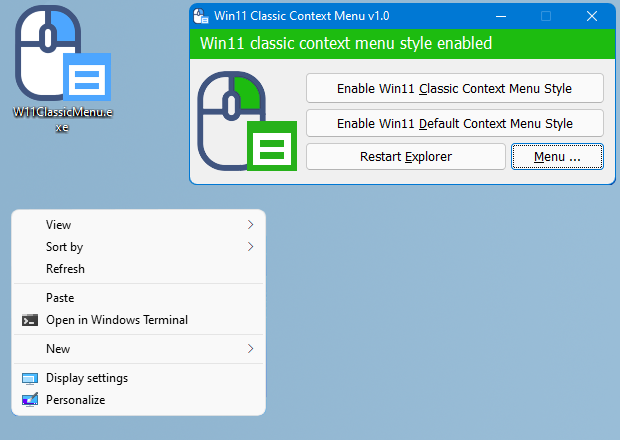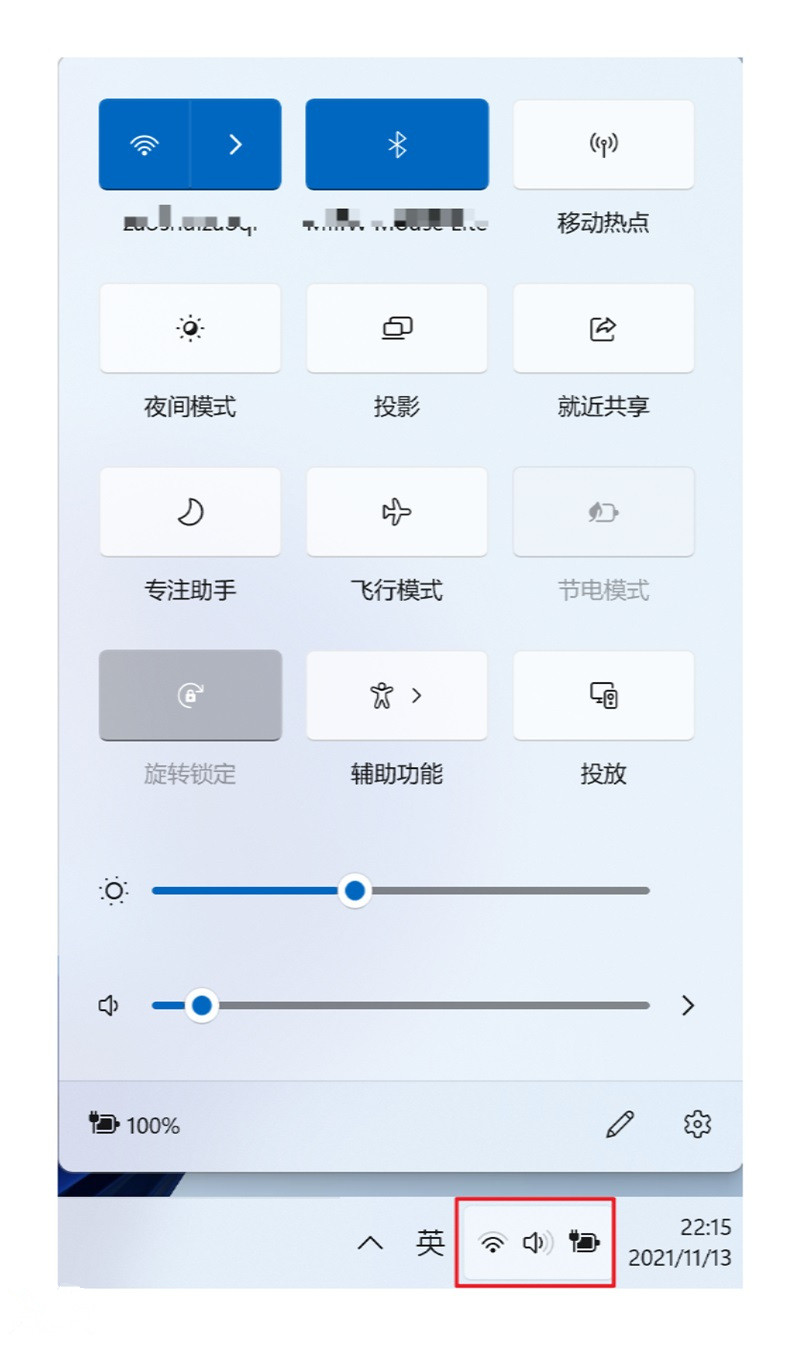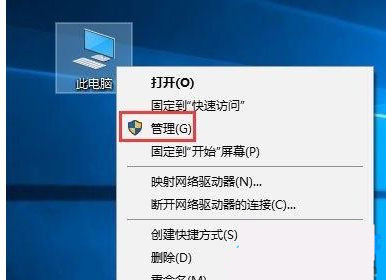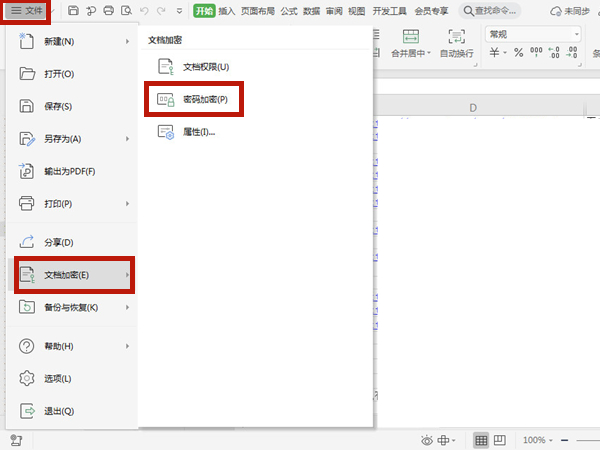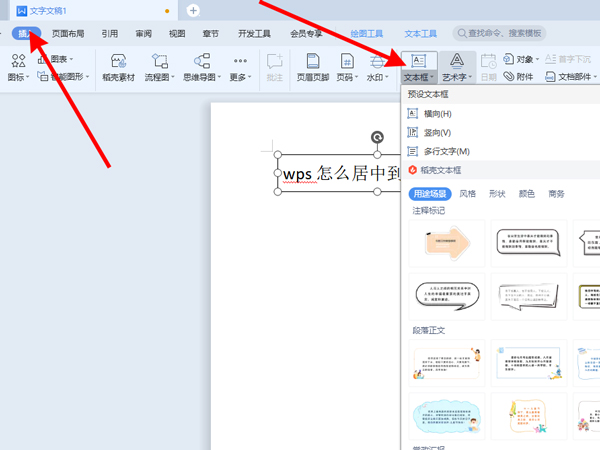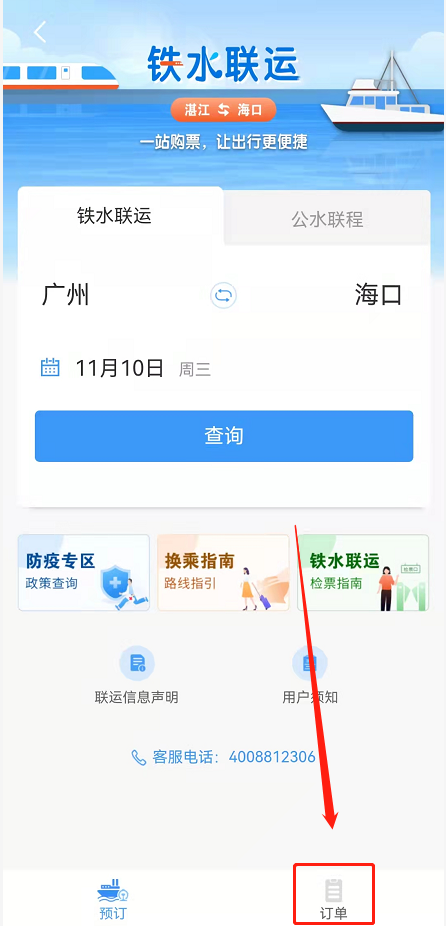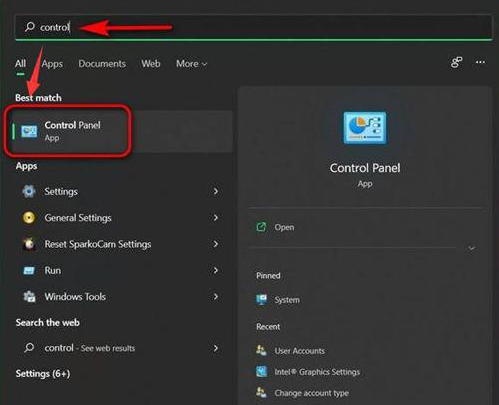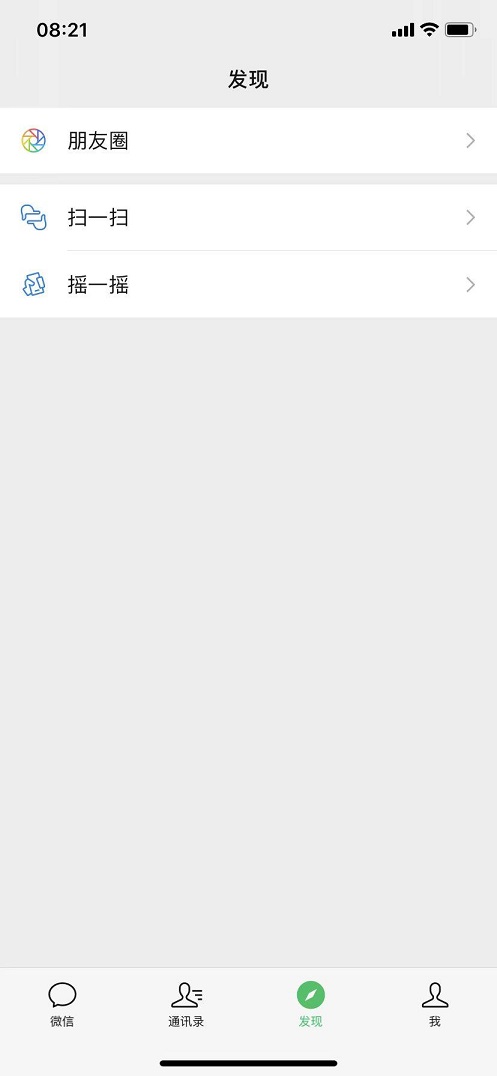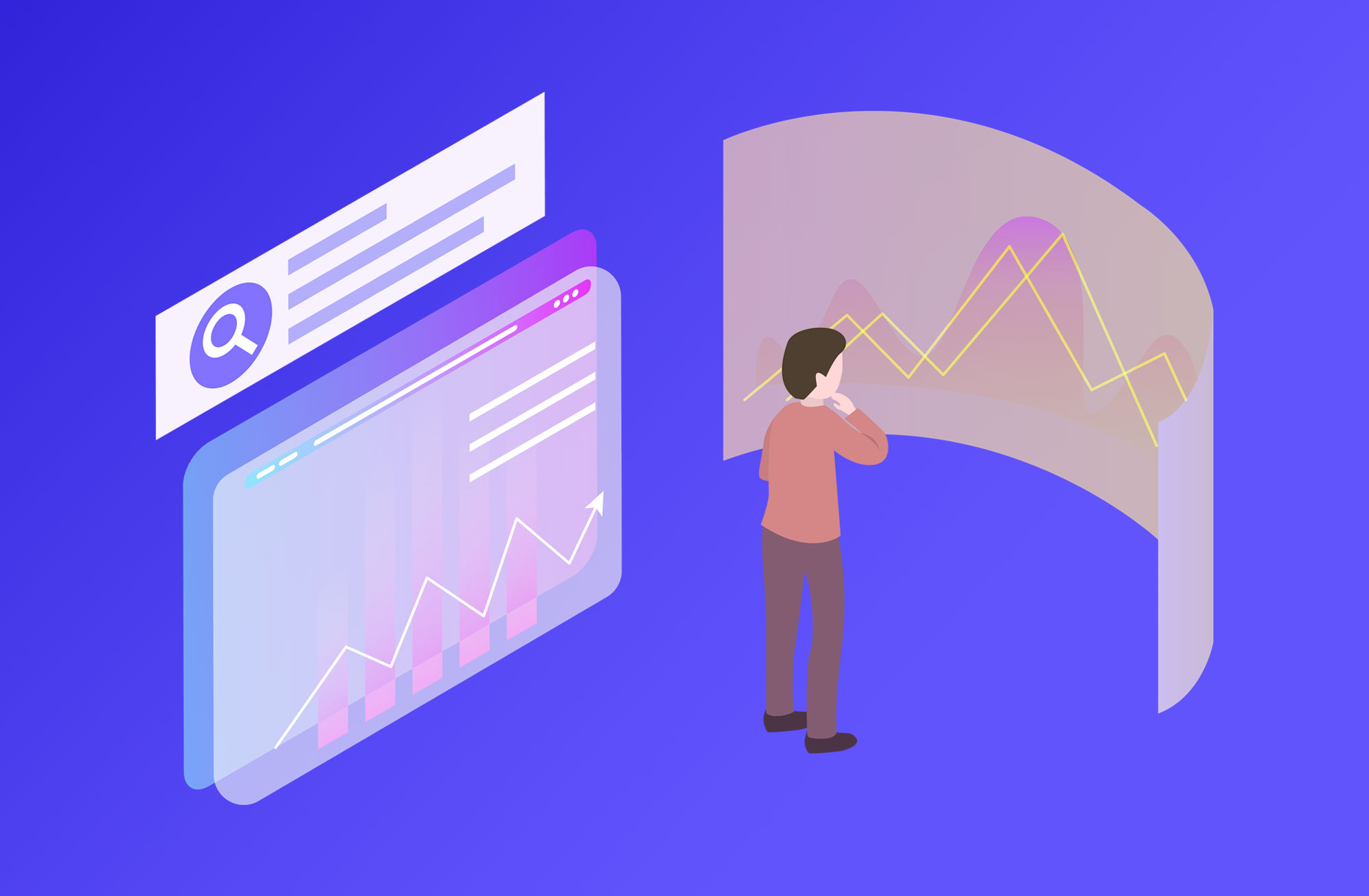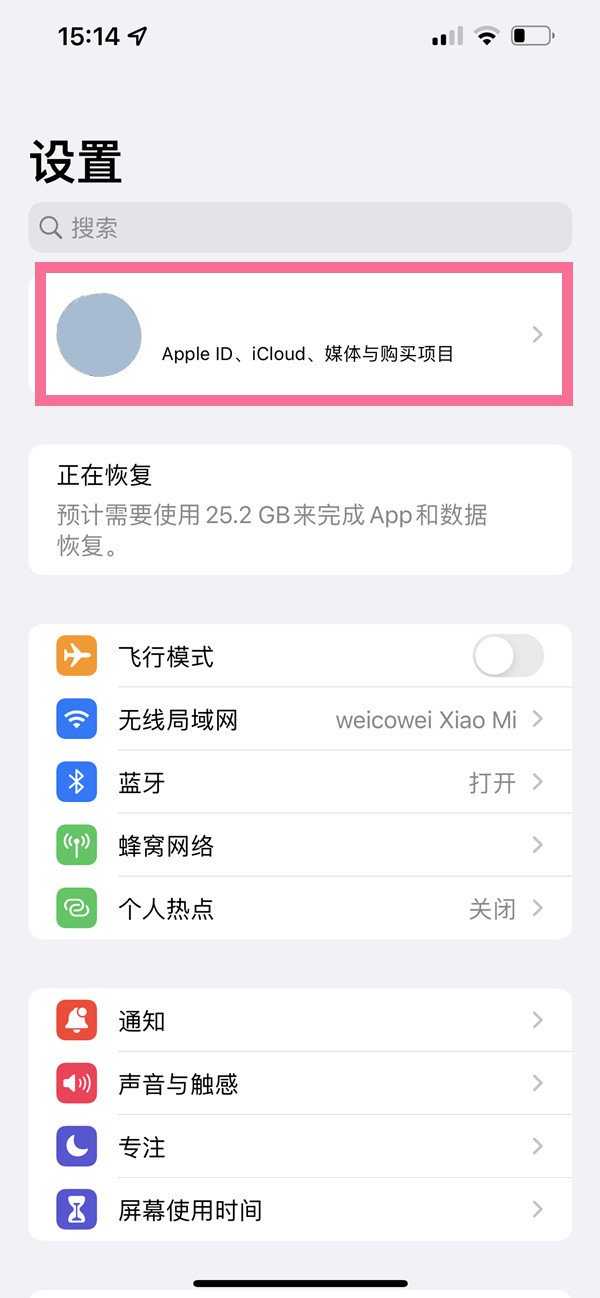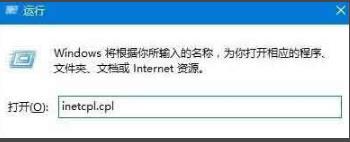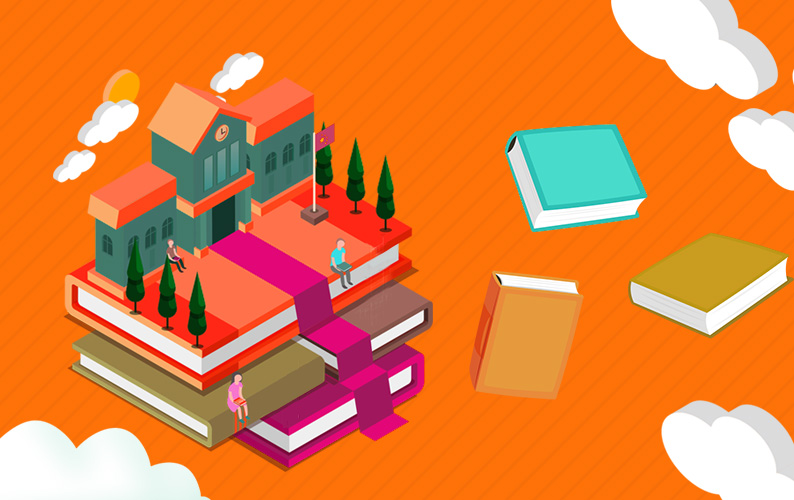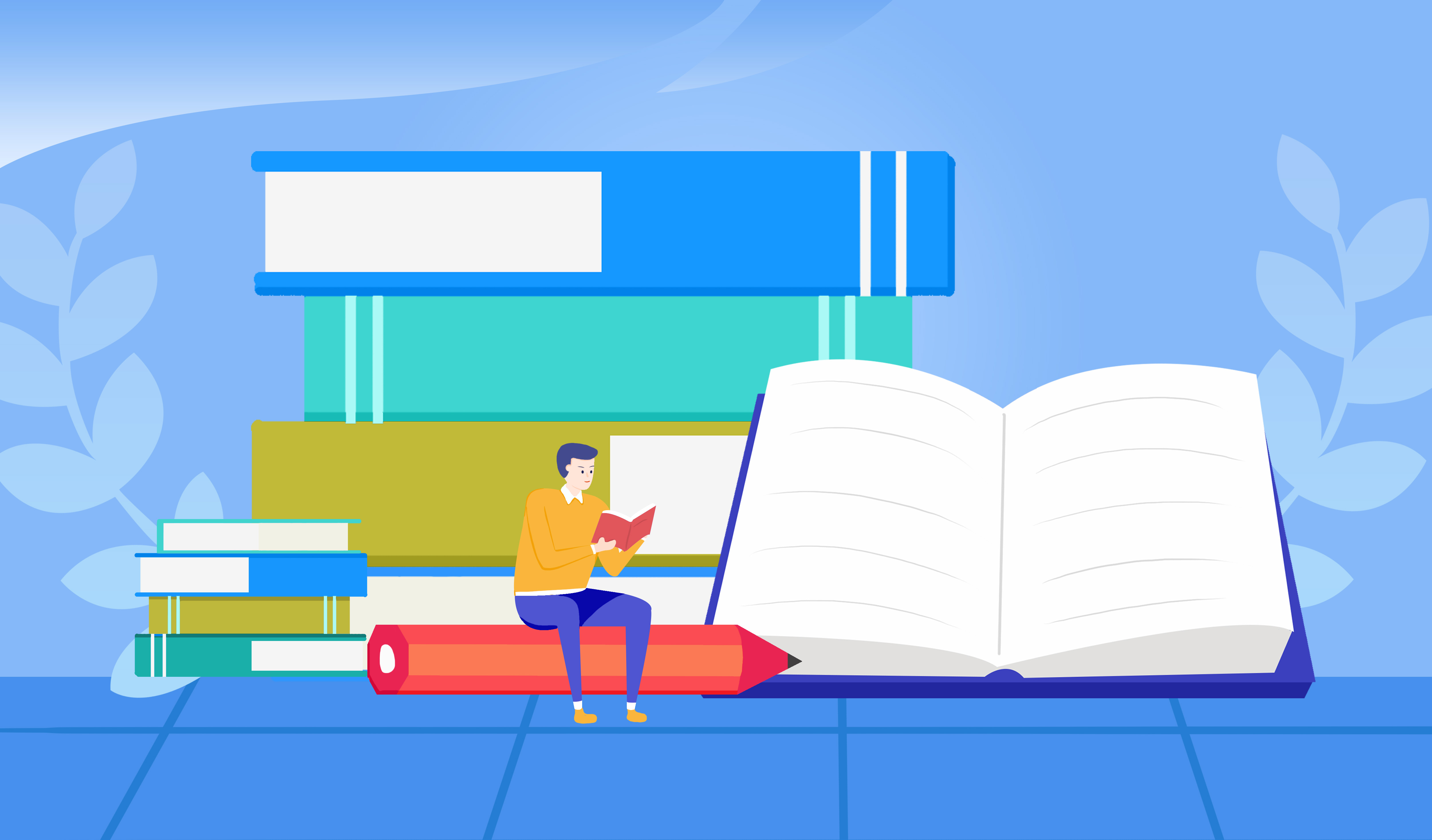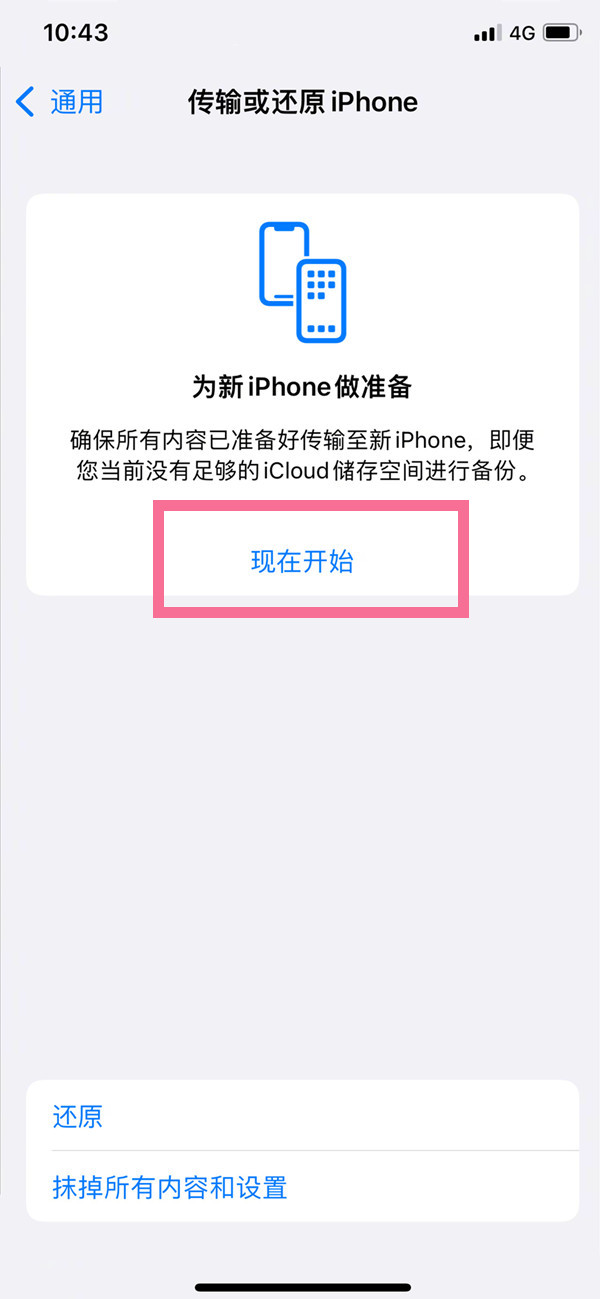word是我们经常用到的办公软件,在经常使用Word的朋友也许有遇到过这样的情况,比如:在处理Word文档时,特别是一些比较长篇的文档时候,我们会发现其中会产生有很多的空白页,或空白区域。想删除,却怎么也删除不了,这个到底是怎么一回事儿呢?
word文档中为什么会出现空白页呢?为什么word中空白页删不掉?
要先删除word空白页,我们首先要明白它为什么会出现空白页,只有了解到了问题的原因,我们才能更好的解决问题。其实吧,word除了有文本、图片图表以及表格之外还有许多我们无法看到,隐藏在页面之中的格式标记。而这些标记也会占用我们文档上区域,所以才会导致出现空白页的情况。那么知道原因之后,我们就好解决了,接下来看以下几种情况以及解决方法吧。
方法一、最简单的,直接按键盘上的BackSpace或者Delete键,来进行删除。
方法二、分页符过到。打开 编辑 -- 替换-- 高级-- 特殊字符-- 人工分页符-- 全部替换 即可。
方法三、如果画了一个表格,占据了一整页的,造成最后一个回车在第二页,删不了。可以将表格缩小一点或者将上面或者下面页边距设小一点,打开菜单栏-- 文件-- 页面设置 命令中调整上下的数字,将其改小一点。
方法四、可能你最后几行文字的格式有问题,把他们的字体行距之类调一下应该可以,如果确实不可以的话你在打印的时候直接在第一页按ctrl+p调出打印对话框之后选择打印当前页就可以了,不会打出后面的空白页的。
方法五、将鼠标放在前一页的最后,用DEL健删除。如果空白面是最后一页,且鼠标在第一行,可选 格式 -- 段落,将这一行的行距设为固定值1磅,空白页就会消失。
方法六、先显示分页符,即在word的左下角调整到 普通视图 状态,这时分页符就出现了,直接删除即可。
以上六中方法就是常见导致Word出现空白页的原因和解决方法。
在使用Word 2010办公软件的过程中,我们经常会遇到空白页,对此我整理了一篇删除空白页的方法汇总,希望对大家有帮助
方法1:如果空白页是最后一页,请将鼠标放在最后一页的第一行,按DEL键删除

方法2:插入表格后的空白页
首先需要选中空白页的段落标记
在空白页窗口鼠标右键,弹出的快捷菜单单击 段落 命令

在 缩进和间距 选项卡,单击打开 行距 的下拉菜单,选择 固定值 ,并设置值更改为 1磅
方法3
在 开始 功能区单击 编辑 菜单中的 替换 按钮
单击 更多 按钮,展开更多项目,单击打开 特效格式 的下拉菜单,选择 手动分页符
最后单击 全部替换 按钮
方法4
如果是表格占据了一整页,导致回车在第二页删除不了,可以将页边距设小一点
切换到 页面布局 功能区,单击 页面设置 选项组中的启动对话框按钮
在 页边距 选项卡就可以调整上下的距离